カテゴリ: Androidデータ復元
現在のスマートフォンは目移りしてしまうほど色々な機種があるものの、その中でも際立って魅力のある機種の1つがSamsungのGalaxyだと思います。そのため、Galaxyをずっと使用している方も多いですが、連絡先の編集や写真を見ている時などにデータを間違えて消してしまう場合も考えられます。そうした時にバックアップを活用する方法もありますが、ソフトを使って誰にでも安全にデータを取り戻すことができれば、それが1番良い方法かと思います。
そこで、GalaxyをはじめとするAndroidに対応した復元ソフトの中でも特に使いやすいと言えるのがWondershare dr.fone(Mac)-Androidデータ復元です。このソフトはデータの復元という高度な作業をわずかな時間で行え、復元までの作業も悩むことのない快適さがポイントです。また、連絡先から写真や動画、メッセージなど復元可能なデータも多く、バックアップがないデータもきちんと取り戻せるなどの利点もあります。
それでは、このGalaxyデータ復元ソフトのインストールの行なった状態から実際の復元の手順を説明していきます。
MacでSamsung Galaxyの削除したデータを復元
ステップ1:Samsung GalaxyをMacに接続してUSBデバッグを有効にします
最初はソフトを起動し、その後はMacにお使いのGalaxyを接続していく作業になります。続いての作業はUSBデバックについて端末の細かい設定を行なうのですが、これは画面上の手順を参考にすることで無事に終えられると思います。
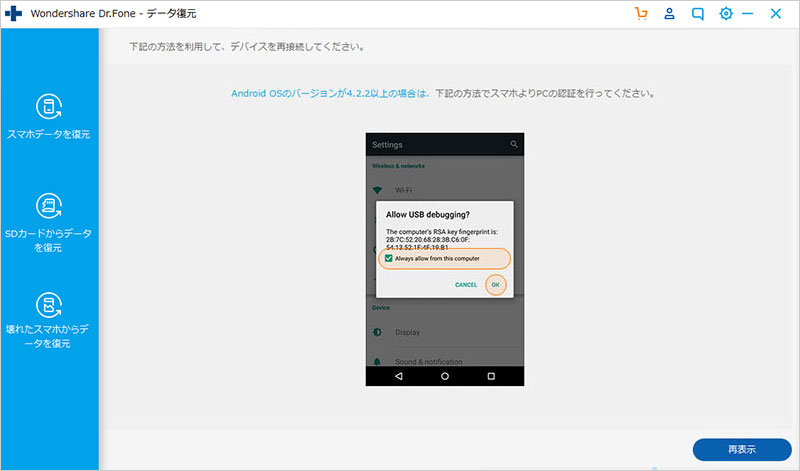
ステップ2:Samsung Galaxyのデータを分析します
そして、設定を完了させた後はお使いのGalaxyの中から復元したいデータの項目を選択できるので、連絡先やビデオなど任意の項目を選んでいきます。さらに、画面上にある「次へ」のボタンで新たな画面へと進み、端末のスキャンを行なうために「開始」のボタンをクリックします。
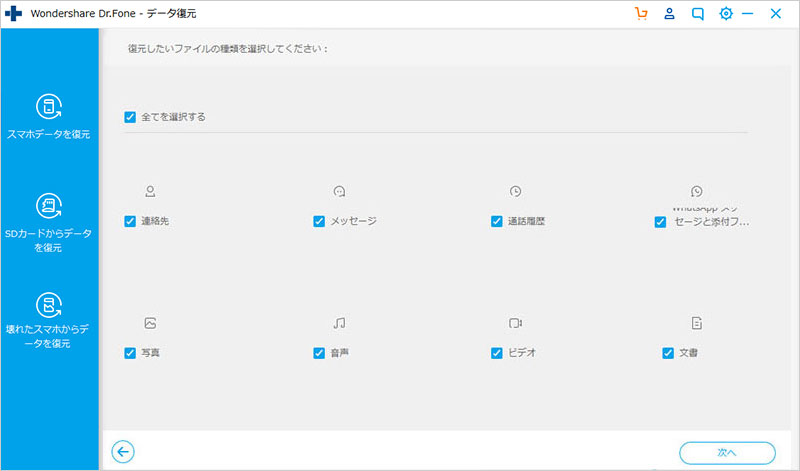
ステップ3:Samsung Galaxyの削除したデータをプレビューします
スキャンには多少の時間がかかると思いますが、スキャンが完了することにより、画面上に復元できるデータが表示されていきます。ここからは、左側に表示された項目ごとにプレビューをしながらデータの中身を確認し、復元する連絡先やメッセージなどを見つけていきましょう。
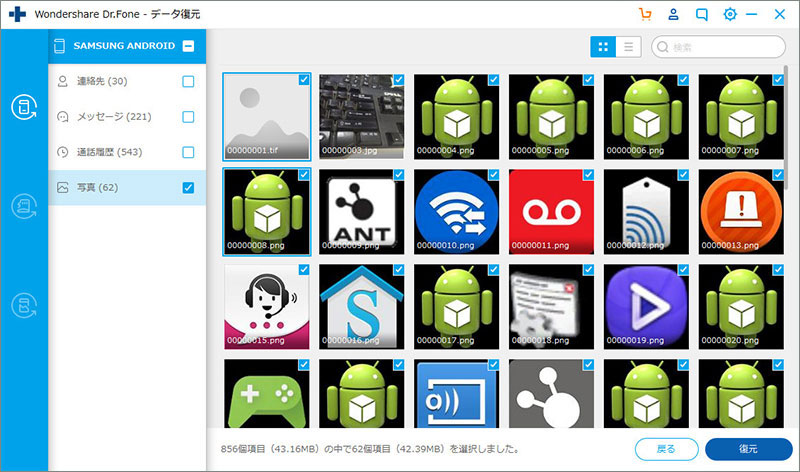
ステップ4:Samsung Galaxyの削除したデータを復元します
そして、最後には検出されたデータにチェックを入れた状態で「復元」ボタンをクリックすると、Galaxyの欠かせないデータがしっかりと元通りに復元します。
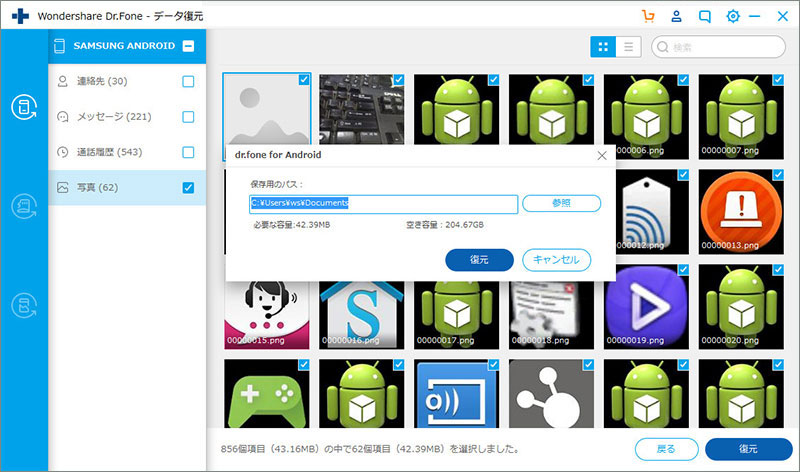
パソコンなどの操作に慣れていない方にとっては、どうしてもこういった復元の作業は難しいものになってしまうと思います。ですが、このWondershareのdr.fone(Mac)-Androidデータ復元は画面を見ながらクリックといった操作だけで作業ができるため、初心者の方も思いってすぐにデータの復元ができるはずです。また、このソフト1つでAndroidのスマートフォンの様々なデータを復元できますし、他のソフトと比べても復元作業も格段に楽になると思います。
Galaxyも含めてスマートフォンは思い出など大切なデータの塊のため、バックアップなど管理する上で備えが大切になってきます。とはいえ、そのデータが不意に消えてしまった時には焦らずにいち早くデータを取り戻せるこのソフトを利用してみてください。

dr.fone(Mac)-Androidデータ復元
Macでサムスンのギャラクシーのデータを復元する
- 世界初のAndroidスマートフォンとタブレットデータ復元ソフト
- MacでAndroidスマホで消えたデータを復元。
- 連絡先、SMSメッセージ、写真、動画、WhatsApp履歴、オーディオファイル、ドキュメントなどを復元。
- 6000以上のAndroid端末のデータ復元に対応。

akira
編集